آموزش نوشته ها در وردپرس + فیلم آموزشی
نوشته ها در وردپرس یکی از مهم ترین بخش های پنل مدیریت وردپرس میباشد که از این طریق میتوانید موضوعات محتوای وبسایت خودتان را دسته بندی کنید و مطالب یا پست هایی که بصورت روتین در وبسایت خودتان منتشر میکنید را از بخش نوشته ها در وردپرس بنویسید. در این فیلم آموزش وردپرس همراه ما باشید.
بخش نوشته ها در وردپرس شامل چهار زیر منو است : 1 – همه نوشته ها 2- افزودن نوشته 3 – دسته ها 4 – برچسب ها
از بخش همه نوشته ها میتوانید پست هایی که تاکنون منتشر کردید را به همراه جزئیات انتشار آنمشاهده کنید. همچنین قابلیت ویرایش – مشاهده و انتقال به زباله دان هر نوشته نیز وجود دارد.
افزودن نوشته :
برای نوشتن و انتشار یک نوشته جدید روی منوی افزودن نوشته کلیک میکنید تا باصفحه ای مطابق تصویر زیر مواجه شوید :
در این صفحه تمامی امکانات لازم برای نوشتن یک مطلب کامل فراهم شده است. آیتم های موجود در این صفحه کاملا گویای قضیه هست اما چون کار با این بخش ها نیاز به آموزش عملی دارد پیشنهاد میکنم برای درک بهتر و سریع تر موضوع، حتما فیلم آموزشی پایین صفحه را ببینید تا با تمامی امکانات و جزئیات انتشار مطلب در وردپرس آشنا شوید.
دسته بندی مطالب وردپرس :
از بخش دسته بندی میتوانید موضوعات محتوای وبسایت خودرا مشخص کنید. قبل از اینکه بخواهید مطلبی بنویسید میتوانید دسته مورد نظر خود را از قسمت دسته بندی ایجاد کنید تا بتوانید مطلبی که منتشر میکنید را به آن دسته الحاق دهید. وقتی روی منوی دسته ها کلیک میکنید صفحه ای مشابه تصویر زیر مواجه میشوید
آیتم های موجود در صفحه کاملا گویای قضیه هست که به چه شکل اطلاعات را وارد کنید اما بخشی که بنظرم نیاز به توضیح دارد فیلد نامک و مادر دسته هست که پیشنهاد میکنم حتما فیلم آموزشی پایین صفحه را ببینید متوجه نکات مربوط به این بخش ها بشوید.
نامک : نامک یا slug دسته همان آدرسی هست که در آدرس بار مروگر شما قابل مشاهده است . بهتر است نامک را بصورت انگلیسی وارد کنید. اما فارسی هم بنویسید مشکلی ندارد فقط سعی کنید خیلی طولانی نباشد. اگر مقداری برای این فیلد وارد نکنید نامک دسته از روی نام دسته ساخته میشود.
مادر دسته : اگر دسته ای که ایجاد میکنید قرار است زیر مجموعه یکی از دسته های قبلی باشد، میتوانید روی آن کلیک کنید تا لیست دسته هایی که قبلا ایجاد کردید نمایش داده شود. از بین آنها میتوانید یکی را به عنوان مادر این دسته انتخاب کنید. به عنوان مثال اگر شما قبلا دسته ای با نام آموزش ودرپرس ایجاد کردید و میخواهید دسته ای با نام آموزش حرفه ای وردپرس را به زیر مجموعه دسته آموزش وردپرس قرار دهید میتوانید از این قسمت استفاده کنید.
معمولا دسته بندی ها بخاطر ساختار سلسله مراتبی که دارند بیبشتر در منوی اصلی وبسایت نمایش داده میشوند و زیرمنویی های یک منو از همین طریق ایجاد میشوند. منو های سایت وبسافت3 هم طبق همین ساختار کار میکند.
برچسب ها در وردپرس :
استفاده از برچسب ها یا Tags دوکاربرد مهم دارد – اول اینکه شما با وارد کردن صحیح برچسب های نوشته و نمایش آن در صفحه مطلب این امکان را فراهم کنید تا کاربر با کلیک روی آن برچسب وارد صفحه ای شود که لیست تمام مطالبی که از آن برچسب استفاده کرده اند را مشاهده کند. (یه جورایی مطالب مرتبط)
مورد دوم کمک به بهینه سازی سئوی سایت شماست. شما با استفاده از برچسب ها به خزنده های گوگل کمک میکنید تا راحت تر در سایت شما کنکاش کنند و مطالب مرتبط زودتر شناسایی شوند و در نتایج گوگل هم بهتر دیده شوند.
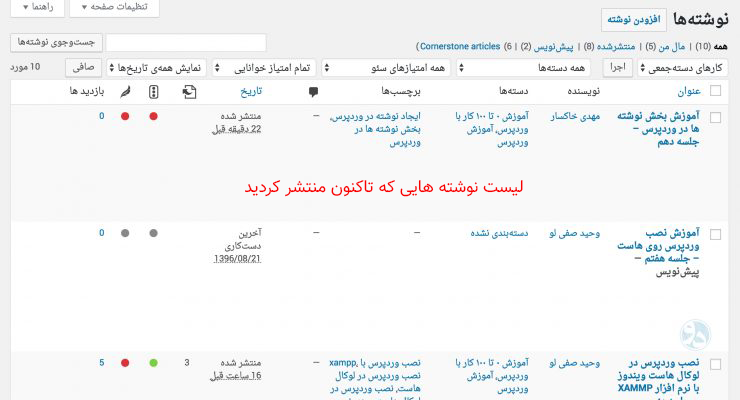
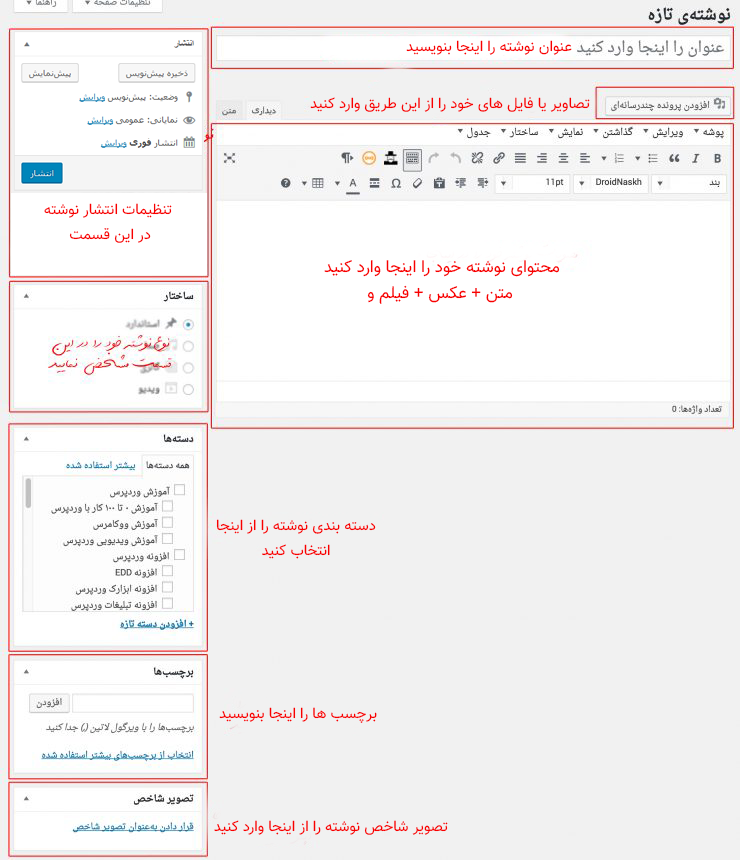
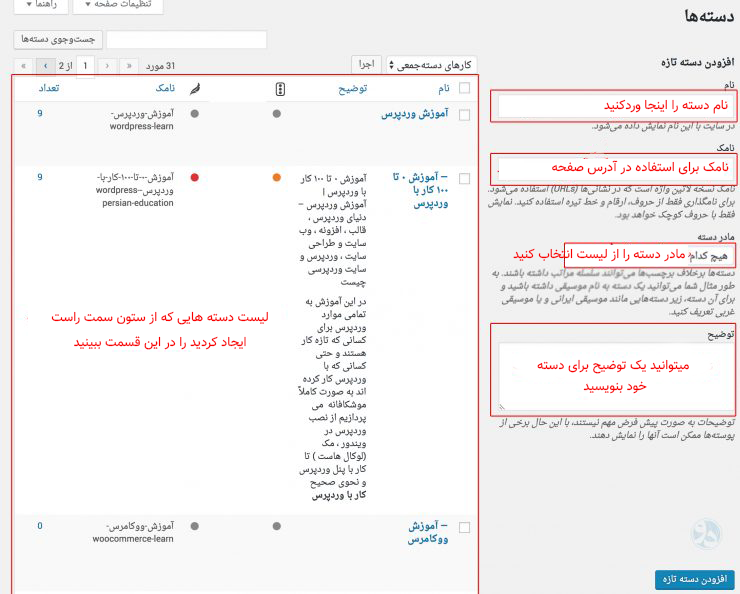
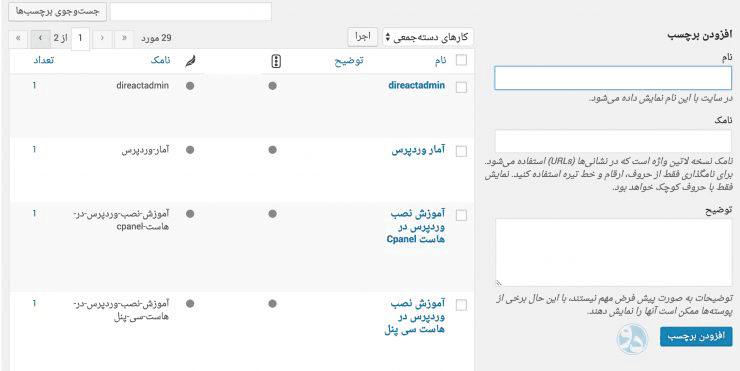







نظرات :
17 دیدگاه دربارهٔ «آموزش نوشته ها در وردپرس + فیلم آموزشی»
سلام خسته نباشید آموزشا که عالی هستن واقعا بهتر از هزار تا دورهی پولین
و اینکه من تو قسمت ویرایش سایتم، فونتش مثل فونت خود شما بود ولی وقتی رو لینک میزنم و سایتمو بالا میارم فونتش عوض میشه و کلا صفحه اصلیش عوض میشه نمیدونم چرا
سلام و درود
میتونید اسم فونت رو در دو حالت چک کنید که از چی به چی تغییر پیدا میکنه؟ از طریق ابزار اینسپکت المنت میتونید این کارو انجام بدید
سلام ممنون از آموزش عالی تون
چرا من هر کاری می کنم یعنی گزینه گذاشتن برچسب بیشتر رو میزنم ، دکمه ادامه رو برای متن نمیاره و روی عنوان متن که کلیک می کنم متن کامل رو برام نشون میده؟
سلام
ممنون از آموزش هاتون
فایل ها درست هستند
احتمالا مشکل از نت بوده
سلام
فایل هر دو ویدئو خراب است
سلام وقت بخیر
برای من ویرایشگر کلاسیک نصب نمیشه
نصب ناموفق بود: یک خطای غیرمنتظره رخ داد. ممکن است مشکل از WordPress.org یا تنظیمات سرویسدهنده شما باشد. اگر کماکان این مشکلات ادامه داشت، لطفا سری به انجمنهای پشتیبانی بزنید.
curl error 28
ممنون میشم راهنمایی بفرمایید
سلام افزونه از طریق پنل وردپرس نصب نکنید! روش نصب دستی رو امتحان کنید! افزونه رو از مخزن وردپرس دانلود کنید و پوشه افزونه رو ببرید توی پوشه پلاگین هاتون کپی کنید تا خودکار نصب بشه و حالا فقط برید از توی پنل فعالش کنید
سلام وقت بخیر ممنون از اموزشهای مفیدتون من وردپرس رو داخل زمپ پوشه htdocs ریختم فایلهای اون پسوندphpندارند واز سایتهای مختلف هم دانلود کردم ولی بازم همین مشکل روداره وطبق اموزش نصب روی لوکال هاست که فرمودید انجام دادم وبرای وصل به پایکاه داده بعداز پر کردن کزینه ها وزدن فرستادن خطا در wp-config.php میده ممنون میشم راهنمایی بفرمایید
سلام بزرگوار اینکه پسوند php ندارند بخاطر اینه که توی ویندوزتون گزینه نمایش پسوند فایلها مخفی هست که باید فعال بشه (سرچ کنید متوجه میشید) در مورد خطا هم چون یکبار فایل wp-config ساخته شده مجدد دیگه نمیتونید اقدام به نصب کنید، باید مجدد وردپرس خام رو دانلود کنید و مراحل نصب وردپرس رو انجام بدید. حتما از ویدیو آموزش نصب وردپرس روی لوکال هاست استفاده کنید
بسیار عالی
تا حالا در این حد آموزش ندیده بودم
واقعا عالی کار کردید
لطف داری عزیز ممنون
با سلام و تشکر از آموزش خوبتون چرا قسمت ویرایش تصویر شاخص برای من فعال نمیشه و نمیتونم عکس رو ویرایش کنم؟
سلام بزرگوار این ویژگی مثل اینکه در نسخه جدید وردپرس حذف شده ضمن اینکه ویرایش تصویر بهتره قبلا در نرم افزار هایی مثل فتوشاپ انجام بشه
سلام و خسته نباشید
قسمت بعدی این فیلم کدوم جلسه میشه استاد؟
چون جلسه بعدی که جلسه ششم میشه میره سراغ رسانه ها اصلا ادامه این نیست
بخش دوم این قسمت هم اضافه شد! دوتا ویدیو ابتدای صفحه هست (بخش اول و دوم تکمیل)
سلام
با تسکر از آموزش خوبتون ولی این فایل ناقص هست یعنی ویدئو چهارده دقیقه هست و قرار بود ادامه نوشته در ویدئو دیگر باشد که نیست
بخش دوم این قسمت هم اضافه شد! دوتا ویدیو ابتدای صفحه هست (بخش اول و دوم تکمیل)